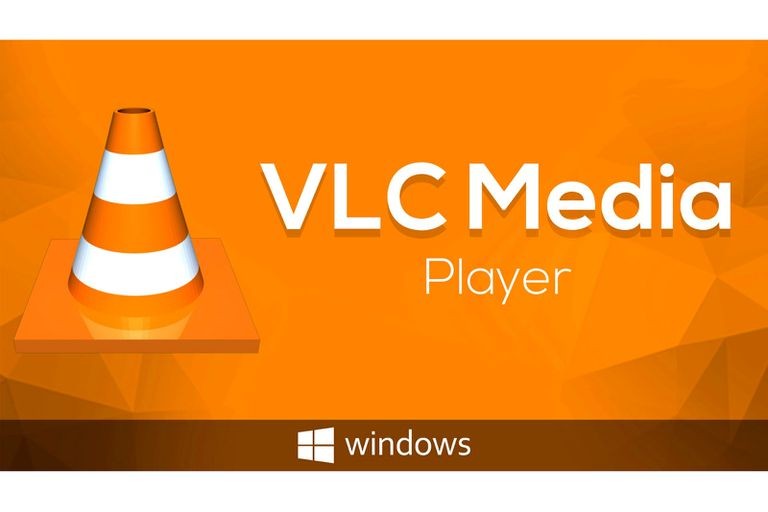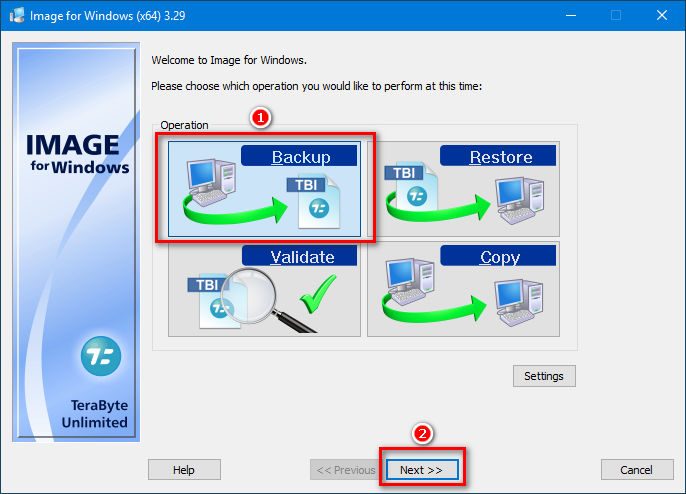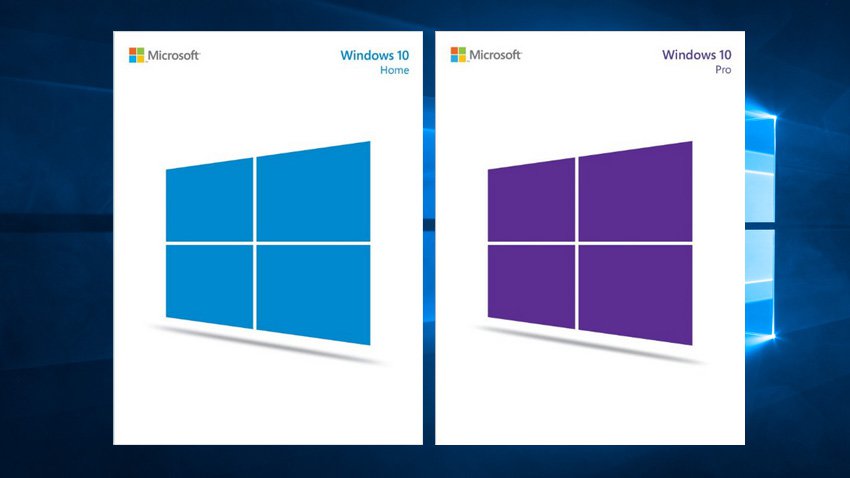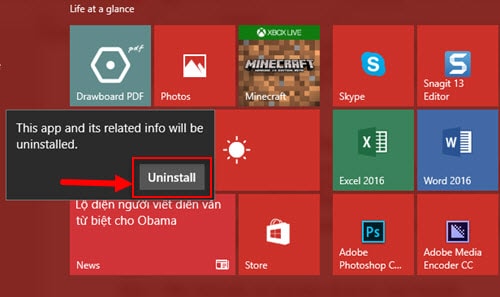Tổng hợp các phần mềm quay màn hình máy tính tốt nhất năm 2025
Trong kỷ nguyên số hóa, việc quay lại màn hình máy tính trở nên ngày càng quan trọng. Dù bạn là sinh viên, giáo viên, nhân viên văn phòng hay một người sáng tạo nội dung, nhu cầu ghi lại các thao tác trên màn hình để chia sẻ kiến thức, tạo hướng dẫn, lưu giữ khoảnh khắc hoặc đơn giản là sao lưu thông tin đều rất phổ biến. Bài viết này sẽ tổng hợp và đánh giá chi tiết các phần mềm quay màn hình máy tính hàng đầu, giúp bạn dễ dàng lựa chọn công cụ phù hợp nhất cho nhu cầu của mình trong năm 2025.
ApowerREC
ApowerREC là một giải pháp toàn diện cho nhu cầu ghi lại và chỉnh sửa màn hình. Phần mềm này không chỉ cho phép bạn ghi lại mọi hoạt động diễn ra trên màn hình máy tính mà còn có khả năng ghi lại cảnh quay từ webcam, lên lịch quay tự động và phát trực tiếp video. Với khả năng ghi đồng thời âm thanh và video, ApowerREC là công cụ lý tưởng cho các YouTuber, người tạo nội dung giáo dục và bất kỳ ai muốn tạo ra các video hướng dẫn, bài thuyết trình hay nội dung giải trí hấp dẫn.

Một điểm cộng lớn của ApowerREC là khả năng ghi lại nội dung từ thiết bị di động của bạn. Điều này mở ra nhiều khả năng sáng tạo, cho phép bạn dễ dàng chia sẻ trải nghiệm chơi game trên điện thoại, quay lại các ứng dụng di động hoặc tạo nội dung đa nền tảng.
Tính năng nổi bật của ApowerREC:
- Ghi lại màn hình máy tính hoặc cảnh quay từ webcam.
- Hỗ trợ ghi âm thanh từ microphone hoặc âm thanh hệ thống.
- Công cụ chỉnh sửa video tích hợp với khả năng thêm chú thích, hiệu ứng, và cắt ghép đơn giản.
- Cho phép xuất video sang nhiều định dạng tệp phổ biến.
- Chức năng chụp ảnh màn hình chất lượng cao.
- Khả năng ghi lại nội dung từ cả máy tính và thiết bị di động.
- Tích hợp khả năng tải trực tiếp lên các nền tảng chia sẻ video phổ biến.
Lưu ý về phiên bản miễn phí: Phiên bản miễn phí của ApowerREC có thể hiển thị một logo nhỏ ở góc trên bên phải video và giới hạn thời lượng ghi âm mỗi lần chỉ tối đa 3 phút. Mặc dù thời lượng này ít hơn so với một số phần mềm khác như Bandicam, logo của ApowerREC thường ít gây khó chịu và dễ che giấu hơn.
Tải về: ApowerREC
OBS Studio (Open Broadcaster Software)
OBS Studio, tên gọi trước đây là Open Broadcaster Software, chắc hẳn đã quá quen thuộc với những người thường xuyên thực hiện livestream trên các nền tảng như Facebook, YouTube hoặc Twitch. Đây là một trong những phần mềm miễn phí mạnh mẽ và linh hoạt nhất, không chỉ hỗ trợ phát trực tiếp mà còn có khả năng quay màn hình xuất sắc.

OBS Studio cho phép người dùng ghi lại nhiều màn hình cùng lúc hoặc tập trung vào một cửa sổ cụ thể. Video sau khi quay có thể được lưu dưới các định dạng phổ biến như MP4 hoặc FLV, mang lại sự tiện lợi tối đa cho các nhu cầu hậu kỳ hoặc lưu trữ.
Ưu điểm vượt trội của OBS Studio:
- Miễn phí và mã nguồn mở: Hoàn toàn miễn phí sử dụng, không giới hạn thời gian quay hoặc tính năng.
- Linh hoạt và tùy biến cao: Cho phép tạo ra các “Scene” (cảnh) phức tạp với nhiều nguồn đầu vào (màn hình, webcam, hình ảnh, văn bản, v.v.).
- Hỗ trợ đa nền tảng: Tương thích với Windows, macOS và Linux.
- Ghi hình độ nét cao: Hỗ trợ quay video chất lượng cao, lên đến 4K và tốc độ khung hình 60 FPS (hoặc cao hơn).
- Tối ưu hóa hiệu suất: Tận dụng khả năng của CPU đa nhân để cải thiện hiệu suất ghi hình, đặc biệt quan trọng khi chơi game hoặc chạy các ứng dụng nặng.
- Hỗ trợ các chế độ quay chuyên nghiệp: Có khả năng quay trực tiếp các trò chơi ở chế độ toàn màn hình, điều mà nhiều phần mềm khác gặp khó khăn.
- Thiết lập phím nóng tùy chỉnh: Cho phép người dùng thiết lập các phím tắt để điều khiển quá trình quay một cách nhanh chóng và hiệu quả.
- Phát trực tiếp mạnh mẽ: Tích hợp sẵn các cài đặt để phát trực tiếp lên các nền tảng phổ biến như Twitch, YouTube.
OBS Studio là lựa chọn hàng đầu cho các game thủ, streamer và những người dùng chuyên nghiệp cần một công cụ mạnh mẽ, linh hoạt và hoàn toàn miễn phí.
Tải về: OBS Studio
Bandicam Screen Recorder
Bandicam Screen Recorder là một trong những phần mềm ghi âm màn hình máy tính được ưa chuộng nhất nhờ sự dễ sử dụng và hiệu quả cao. Phần mềm này có khả năng chụp lại một khu vực cụ thể trên màn hình hoặc ghi lại toàn bộ màn hình một cách mượt mà. Bandicam đặc biệt phù hợp cho việc ghi lại quá trình chơi game, quay video hướng dẫn, tạo bài thuyết trình hoặc bất kỳ nội dung nào yêu cầu chất lượng hình ảnh sắc nét.

Ứng dụng cung cấp nhiều chế độ quay khác nhau, bao gồm chế độ chơi game chuyên dụng, chế độ ghi lại toàn bộ màn hình và chế độ quay từ các thiết bị ngoại vi.
Ưu điểm của Bandicam:
- Định dạng video đa dạng: Hỗ trợ lưu video ở các định dạng AVI hoặc MP4, dễ dàng chỉnh sửa và chia sẻ.
- Ghi âm theo thời gian thực: Cho phép ghi âm bằng giọng nói cùng lúc với video, lý tưởng cho việc tạo các screencast có bình luận.
- Bảng vẽ trực quan: Tích hợp bảng vẽ giúp người dùng có thể minh họa trực tiếp lên màn hình khi đang quay, rất hữu ích cho các bài giảng hoặc hướng dẫn chi tiết.
- Thêm watermark và webcam: Cho phép thêm logo (watermark) và lớp phủ webcam vào video đang quay, tăng nhận diện thương hiệu hoặc cá nhân hóa nội dung.
- Hiệu ứng chuột độc đáo: Hỗ trợ thêm hiệu ứng (ví dụ: vòng tròn chuột, click chuột) hoặc hoạt ảnh của con chuột khi di chuyển, giúp người xem dễ dàng theo dõi thao tác.
- Tăng tốc phần cứng: Tối ưu hóa quy trình ghi âm bằng cách sử dụng tăng tốc phần cứng (nếu card đồ họa hỗ trợ), giúp quay mượt mà hơn và giảm tải cho CPU.
Nhược điểm của Bandicam:
- Dấu watermark trên bản miễn phí: Phiên bản miễn phí sẽ có dấu logo Bandicam xuất hiện trên video.
- Giới hạn thời gian quay: Phiên bản miễn phí giới hạn thời lượng quay tối đa 10 phút cho mỗi video.
Tải về: Bandicam Screen Recorder
Icecream Screen Recorder
Icecream Screen Recorder là một phần mềm quay màn hình với giao diện thân thiện và dễ sử dụng, phù hợp cho cả người mới bắt đầu và người dùng có kinh nghiệm. Phần mềm cho phép bạn ghi lại toàn bộ màn hình hoặc chỉ một khu vực cụ thể. Đây là công cụ tuyệt vời để ghi lại các buổi webinar, cuộc gọi video, hội nghị trực tuyến, hoặc thậm chí là quá trình chơi game.

Giao diện trực quan của Icecream Screen Recorder giúp người dùng nhanh chóng làm quen và thực hiện các thao tác ghi hình một cách hiệu quả.
Ưu điểm của Icecream Screen Recorder:
- Định dạng video linh hoạt: Hỗ trợ ghi video dưới các định dạng MP4, MKV hoặc WebM, cho phép bạn lựa chọn định dạng phù hợp với nhu cầu sử dụng.
- Ghi âm đa nguồn: Có thể ghi âm thanh từ microphone hoặc âm thanh hệ thống cùng lúc với video, cũng như ghi lại hình ảnh từ webcam đồng thời với màn hình.
- Chỉnh sửa trực quan khi quay: Cho phép vẽ, thêm chú thích hoặc highlight các khu vực trên màn hình ngay trong khi ghi hình, giúp làm nổi bật những điểm quan trọng.
- Phím tắt tiện lợi: Cung cấp các phím nóng (hotkeys) được thiết lập sẵn để dễ dàng tạm dừng, bắt đầu và dừng quá trình ghi âm.
- Lưu ảnh chụp màn hình: Cho phép lưu ảnh chụp màn hình trực tiếp vào khay nhớ tạm (clipboard) hoặc xuất dưới dạng tệp JPG, PNG.
- Lịch sử dự án: Cung cấp một mục lịch sử để truy cập nhanh vào tất cả các hình ảnh và video đã được ghi lại trước đó.
Nhược điểm của Icecream Screen Recorder (Phiên bản miễn phí):
- Giới hạn thời gian quay: Phiên bản miễn phí giới hạn thời gian quay màn hình tối đa 10 phút.
- Hạn chế chức năng chỉnh sửa: Các tùy chọn chỉnh sửa video trong phiên bản miễn phí bị giới hạn.
- Không sử dụng bản ghi âm cho mục đích thương mại: Các bản ghi âm từ phiên bản miễn phí không được phép sử dụng cho mục đích thương mại.
Tải về: Icecream Screen Recorder
Ezvid Video Maker
Ezvid Video Maker là một phần mềm quay màn hình và chỉnh sửa video đa năng, cung cấp các công cụ cần thiết để tạo ra các video có độ phân giải cao một cách nhanh chóng và dễ dàng. Với giao diện thân thiên, ngay cả những người dùng mới cũng có thể tạo ra các bản ghi màn hình chuyên nghiệp.

Tương tự như Icecream Screen Recorder, Ezvid cho phép người dùng vẽ hoặc đánh dấu các khu vực cụ thể trên màn hình trong quá trình quay. Bên cạnh đó, bạn có thể dễ dàng thêm tiêu đề, mô tả, từ khóa và các siêu dữ liệu khác vào bản ghi của mình, giúp video của bạn dễ dàng được tìm kiếm và tối ưu hóa trên các nền tảng.
Ưu điểm của Ezvid Video Maker:
- Tự động lưu trong quá trình ghi: Đảm bảo bạn không bị mất dữ liệu nếu có sự cố xảy ra.
- Tạo trình chiếu (Slideshow): Hỗ trợ tạo các bài thuyết trình từ hình ảnh hoặc video ngắn.
- Ghi âm và tổng hợp giọng nói: Bao gồm tính năng ghi âm giọng nói và công nghệ chuyển văn bản thành giọng nói (text-to-speech), hữu ích cho việc tạo video có lời bình.
- Chú thích trực tiếp khi quay: Cho phép thêm các chú thích hoặc highlight trên màn hình trong khi ghi hình.
- Tích hợp tải lên YouTube: Cho phép tải trực tiếp video đã ghi lên YouTube, tiết kiệm thời gian đăng tải.
- Ghi âm webcam: Hỗ trợ ghi lại hình ảnh từ webcam cùng với nội dung màn hình.
Nhược điểm của Ezvid Video Maker:
- Giới hạn thời lượng: Chỉ cho phép quay video với thời lượng tối đa 45 phút.
- Chỉ hỗ trợ tải lên YouTube: Khả năng chia sẻ trực tiếp chỉ giới hạn ở YouTube.
- Hạn chế tùy chỉnh cài đặt quay: Người dùng có ít tùy chọn để tùy chỉnh sâu các cài đặt liên quan đến chất lượng và định dạng quay màn hình.
Tải về: Ezvid Video Maker
VLC Media Player
VLC Media Player không chỉ là một trình phát đa phương tiện mạnh mẽ mà còn ẩn chứa khả năng quay màn hình máy tính khá tốt. Mặc dù không được thiết kế chuyên nghiệp cho mục đích quay màn hình như các phần mềm khác, VLC vẫn đáp ứng được nhu cầu cơ bản của người dùng.

Ưu điểm lớn nhất của VLC là sự nhẹ nhàng, không tốn nhiều dung lượng, rất tiện lợi cho việc tải về và sử dụng. Bạn có thể dễ dàng bắt đầu ghi màn hình bằng cách vào menu Media -> Open Capture Device, chọn chức năng Capture Device và sau đó chọn Desktop để tiến hành quay.
Tuy nhiên, cần lưu ý rằng VLC thiếu các công cụ chỉnh sửa video chuyên nghiệp và nhiều tính năng nâng cao khác. Do đó, nó phù hợp hơn cho những tác vụ ghi hình đơn giản, không yêu cầu chỉnh sửa phức tạp hoặc các hiệu ứng đặc biệt.
TinyTake
TinyTake là một công cụ “2 trong 1” đa năng, kết hợp cả chức năng quay phim và chụp ảnh màn hình. Điểm đặc biệt của TinyTake là khả năng tạo ghi chú (annotation) cho video và chia sẻ nội dung một cách dễ dàng. Ứng dụng này thường xuất hiện dưới dạng một biểu tượng nhỏ gọn trên khay hệ thống.

Khi cần sử dụng, bạn chỉ cần nhấp chuột phải vào biểu tượng để chọn các chức năng: quay toàn màn hình, quay từ webcam hoặc chụp ảnh từ webcam. TinyTake còn tích hợp một số phím tắt tiện lợi, giúp người dùng thao tác nhanh chóng và hiệu quả hơn.
Screencast-O-Matic
Screencast-O-Matic là một công cụ quay màn hình mạnh mẽ, cho phép người dùng ghi lại trọn vẹn các hoạt động trên màn hình hoặc từ webcam và thêm âm thanh. Bạn có thể lựa chọn ghi lại một phần cụ thể của màn hình hoặc toàn bộ màn hình, sau đó chèn thêm âm thanh hoặc video để tạo ra các bài giới thiệu sản phẩm, các khóa đào tạo trực tuyến và nhiều nội dung khác.

Các tính năng nổi bật của Screencast-O-Matic:
- Ghi lại màn hình và/hoặc webcam.
- Khả năng ghi lại một cửa sổ ứng dụng riêng biệt hoặc toàn bộ màn hình.
- Tính năng phóng to (zoom) trong khi ghi hình để làm nổi bật các chi tiết quan trọng.
- Công cụ cắt (trim) để chỉnh sửa độ dài của bản ghi.
- Cho phép thêm chú thích (text, hình vẽ) để làm rõ nội dung.
- Dễ dàng xuất bản video lên YouTube.
VLC Media Player (Lặp lại thông tin)
Lưu ý: Thông tin về VLC Media Player đã được trình bày chi tiết ở trên. Mục này nhằm đảm bảo tính đầy đủ theo yêu cầu định dạng, nhưng nội dung không có gì mới.
VLC Media Player, ngoài vai trò là trình phát đa phương tiện, còn có khả năng quay màn hình máy tính. Mặc dù không chuyên nghiệp như các phần mềm biên tập riêng biệt, VLC vẫn hỗ trợ quay video màn hình một cách khá hiệu quả.
Phần mềm này nổi bật với dung lượng nhẹ, thân thiện với người dùng, cho phép quay video màn hình bằng cách truy cập vào menu Media -> Open Capture Device, chọn Capture Device và sau đó chọn Desktop.
Icecream Screen Recorder (Lặp lại thông tin)
Lưu ý: Thông tin về Icecream Screen Recorder đã được trình bày chi tiết ở trên. Mục này nhằm đảm bảo tính đầy đủ theo yêu cầu định dạng, nhưng nội dung không có gì mới.
Icecream Screen Recorder là một công cụ hữu ích để quay lại toàn bộ màn hình hoặc các khu vực cụ thể. Với giao diện thân thiện, phần mềm này giúp bạn dễ dàng ghi lại các buổi webinar, cuộc gọi video, hội nghị, hoặc các trò chơi.
Các tính năng chính bao gồm quay video với nhiều định dạng (MP4, MKV, WebM), ghi âm kèm video, ghi âm webcam, vẽ chú thích trực tiếp trên màn hình, sử dụng phím tắt tiện lợi, lưu ảnh chụp màn hình và quản lý lịch sử dự án.
Ezvid Video Maker (Lặp lại thông tin)
Lưu ý: Thông tin về Ezvid Video Maker đã được trình bày chi tiết ở trên. Mục này nhằm đảm bảo tính đầy đủ theo yêu cầu định dạng, nhưng nội dung không có gì mới.
Ezvid Video Maker là một phần mềm quay màn hình và chỉnh sửa video linh hoạt, cho phép tạo các bộ phim có độ phân giải cao. Nó hỗ trợ vẽ và ghi lại các khu vực cụ thể trên màn hình, cùng với khả năng thêm tiêu đề, mô tả và các siêu dữ liệu khác vào bản ghi.
Các tính năng nổi bật bao gồm tự động lưu video, tạo trình chiếu, ghi âm và tổng hợp giọng nói, chú thích trực tiếp khi quay, tải video lên YouTube và ghi âm webcam.
“`